Nastavení pošty v Microsoft Office Outlook 2007
Pro nastavení poštovního účtu je třeba znát tyto parametry:
- přihlašovací jméno (celý název Vašeho emailu, příklad: jan.novak@nazev-domeny.cz)
- heslo
- POP3/IMAP server pro příjem pošty (hosting.synetix.cz)
- SMTP server pro odesílání pošty (získáte od svého poskytovatele připojení k internetu)
Popis nastavení:
Spusťte aplikaci Microsoft Office Outlook a v menu „Nástroje“ zvolte položku „Nastavení účtu...“.
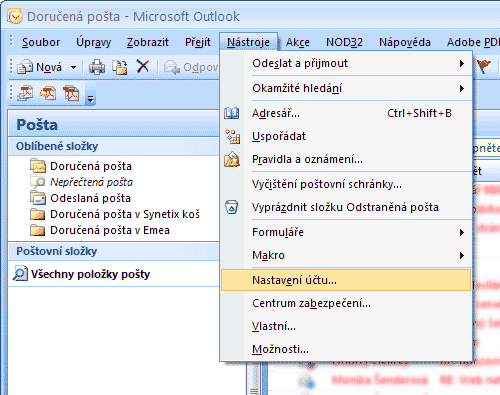
Vyberte záložku „E-mail“ a klikněte na tlačítko „Nový...“.
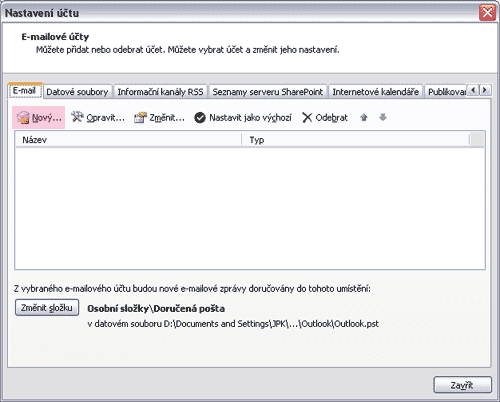
Na této obrazovce klikněte na tlačítko „Další >“.
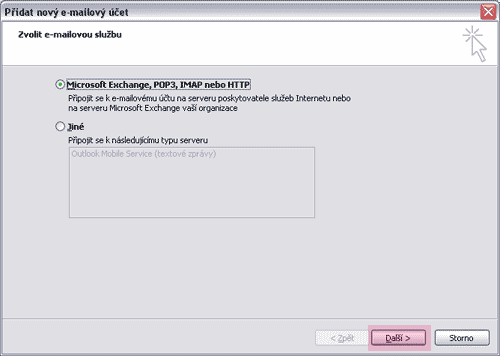
Zatrhněte "Konfigurovat ručně nastavení serveru nebo další typy serveru" a klikněte na tlačítko „Další >“.
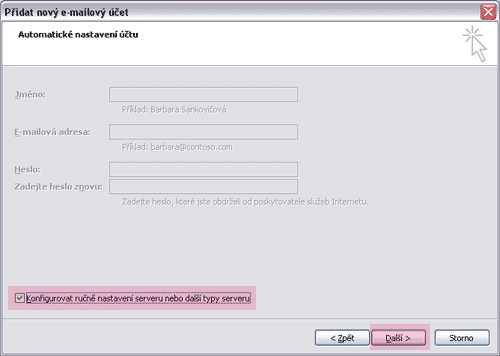
Na této obrazovce klikněte na tlačítko „Další >“.
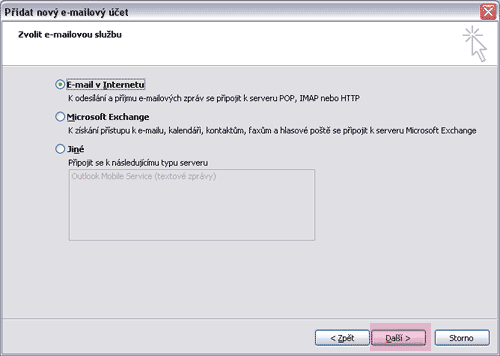
Do kolonky „Jméno“ vepište své jméno, do "E-mailová adresa" vyplňte e-mailovou adresu, tyto informace sebudou zobrazovat příjemcům Vaší pošty.
V "Informacích o serveru" zvolte typ serveru příchozí pošty:
- POP3 (doporučeno) – klient stahuje všechna data na lokální počítač
- IMAP – všechna data jsou stále uložena na serveru
Do kolonky „Server příchozí pošty“ napište hosting.synetix.cz
Do kolonky „Server odchozí pošty“ napište adresu SMTP serveru, kterou zjistíte u svého poskytovatele připojení k internetu.
Do kolonky „Server odchozí pošty“ napište adresu SMTP serveru, kterou zjistíte u svého poskytovatele připojení k internetu.
Do kolonky „Název účtu“ napište svou celou emailovou adresu, např.: jan.novak@nazev-domeny.cz
Do následující kolonky napište své heslo a klikněte na tlačítko „Další“.
Do následující kolonky napište své heslo a klikněte na tlačítko „Další“.
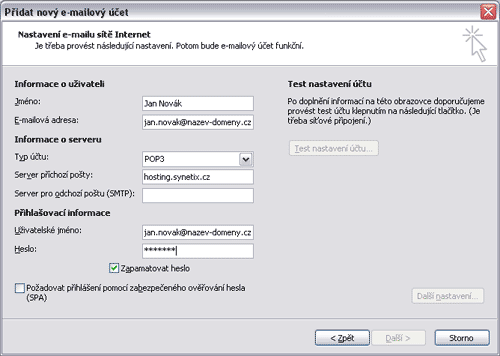
Nyní je účet založen, klikněte na tlačítko „Dokončit“.
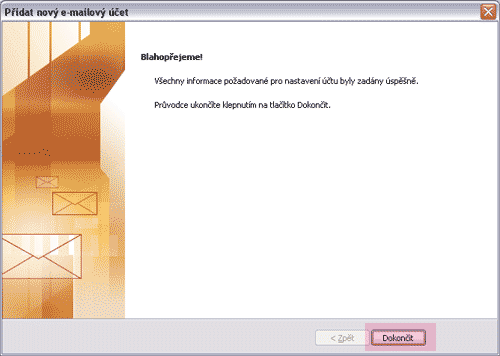
Po té nový účet vyberte a klikněte na tlačítko „Změnit...“.
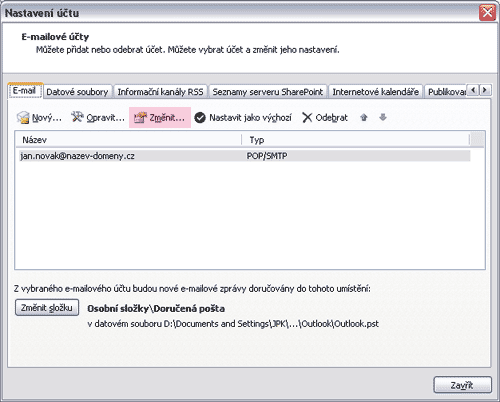
Klikněte na tlačítko "Další nastavení"
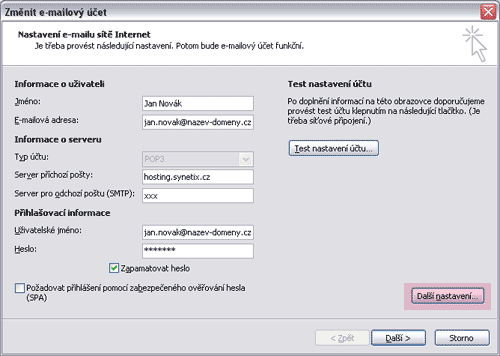
Vyberte záložku „Upřesnit“ a u položky „Server příchozí pošty“ zaškrtněte „Tento server požaduje šifrované připojení (SSL)“.
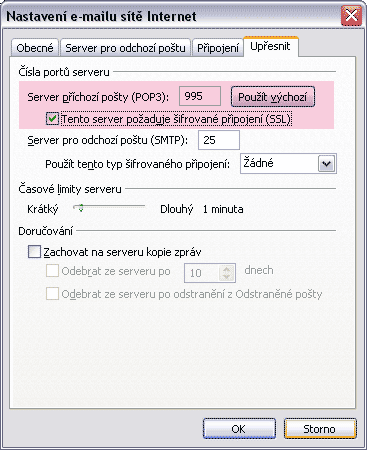
Tím máte správně nasteveno stahování pošty do aplikace Microsft Office Outlook 2007.